Расположение файла сохранения No Man's Sky
Многие пользователи No Man's Sky сообщают, что потеряли игровой прогресс после обновления игры. Поэтому важно сделать резервную копию сохранений No Man's Sky, чтобы предотвратить повторение ситуации. В этой статье от MiniTool рассказывается, как найти местоположение файла сохранения No Man's Sky и как сделать резервную копию сохраненных файлов.
No Man's Sky — игра на выживание в космосе. Игроки будут играть за персонажа от первого или третьего лица. Игроки No Man's Sky сообщают, что после загрузки обновления и загрузки сохраненной игры они сталкиваются с проблемой «No Man's Sky saves missing» и не могут загрузить предыдущие файлы сохранений. Поэтому важно узнать местоположение файла сохранения No Man's Sky и сделать резервную копию сохранений.
Ниже приведены основные причины, по которым вам необходимо создать резервную копию No Man's Sky:
- Создайте резервную копию на случай, если ваше сохранение будет повреждено. Вы сможете вернуться к нему позже.
- Поделитесь сохраненными файлами с друзьями, чтобы они могли воспроизвести ваши сохраненные файлы.
- Перенесите сохраненный контент на новый или другой компьютер, чтобы сохранить свой прогресс.
Как сохраниться в No Man's Sky
Во-первых, вам нужно научиться сохраняться в No Man's Sky. Вы можете сохранить No Man's Sky вручную, взаимодействуя с маяком на любой планете или развернув и используя переносной маяк сохранения. Игра автоматически создает точки сохранения, но только после определенных действий, в первую очередь после выхода из звездолета и завершения основной сюжетной линии.
Как найти местоположение файла сохранения No Man's Sky
Где находится файл сохранения No Man's Sky на ПК с Windows? Следуйте инструкциям, чтобы найти его.
1. Нажмите кнопку Окна + Э ключи вместе, чтобы открыть Проводник файлов.
2. Перейдите по следующему пути:
C:\Users\Ваше имя пользователя\AppData\Roaming\HelloGames\NMS\DefaultUser
Как сделать резервную копию сохраненных файлов No Man's Sky
Как сделать резервную копию сохранений No Man's Sky? Вы можете попробовать бесплатное программное обеспечение для резервного копирования – MiniTool ShadowMaker, которое позволяет вам делать резервные копии сохранений No Man's Sky на внешний жесткий диск, USB-флешку или сетевой диск. Теперь давайте посмотрим, как сделать резервную копию сохранений No Man's Sky с помощью MiniTool ShadowMaker.
1. Нажмите кнопку ниже, чтобы загрузить MiniTool ShadowMaker. Затем установите и запустите его.
Пробная версия MiniTool ShadowMakerНажмите для загрузки100% чистый и безопасный
2. Щелкните Сохранить пробную версию продолжать.
3. Нажмите кнопку Резервное копирование вкладку и перейдите на ИСТОЧНИК часть. Выберите Папки и файлызатем найдите место сохранения No Man's Sky и выберите его.
4. Нажмите кнопку Создать резервную копию сейчас кнопку для немедленного выполнения задачи резервного копирования.
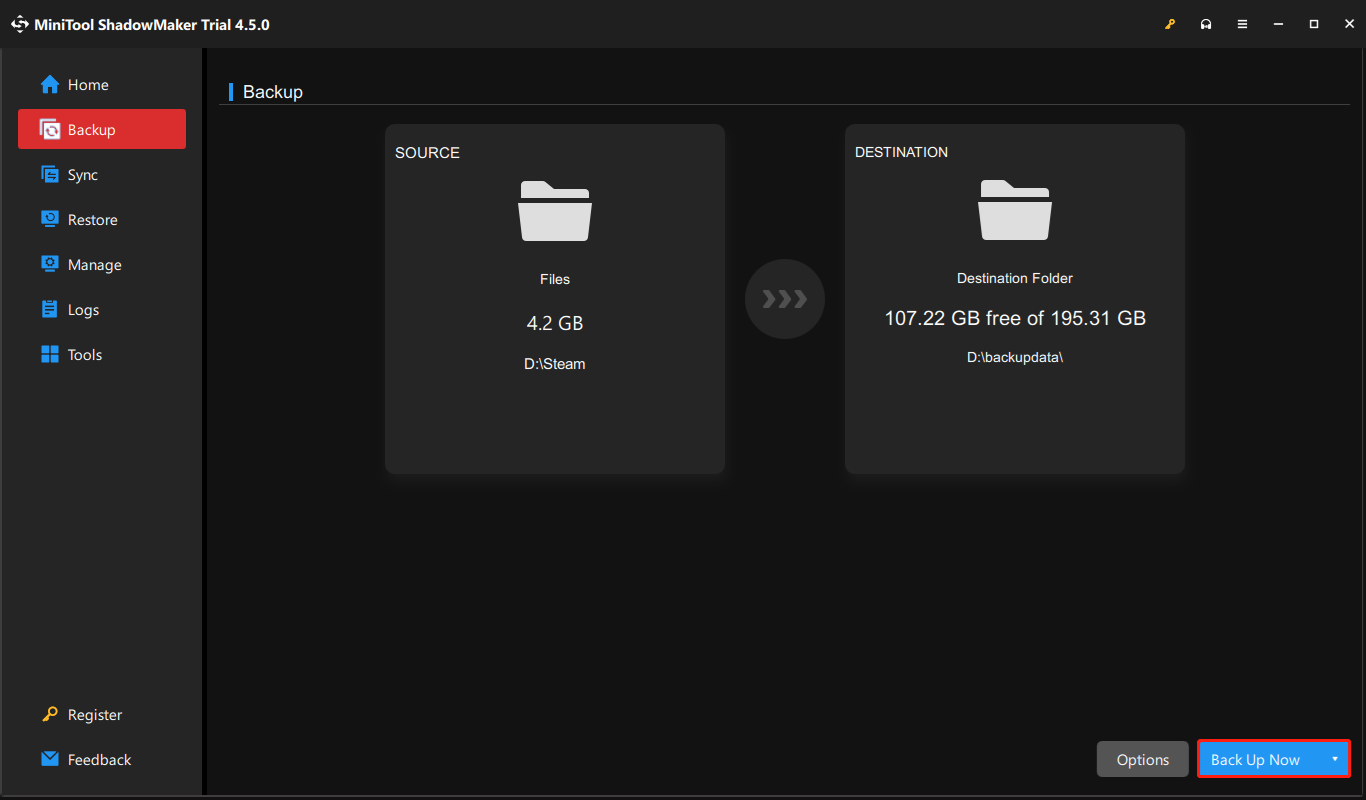
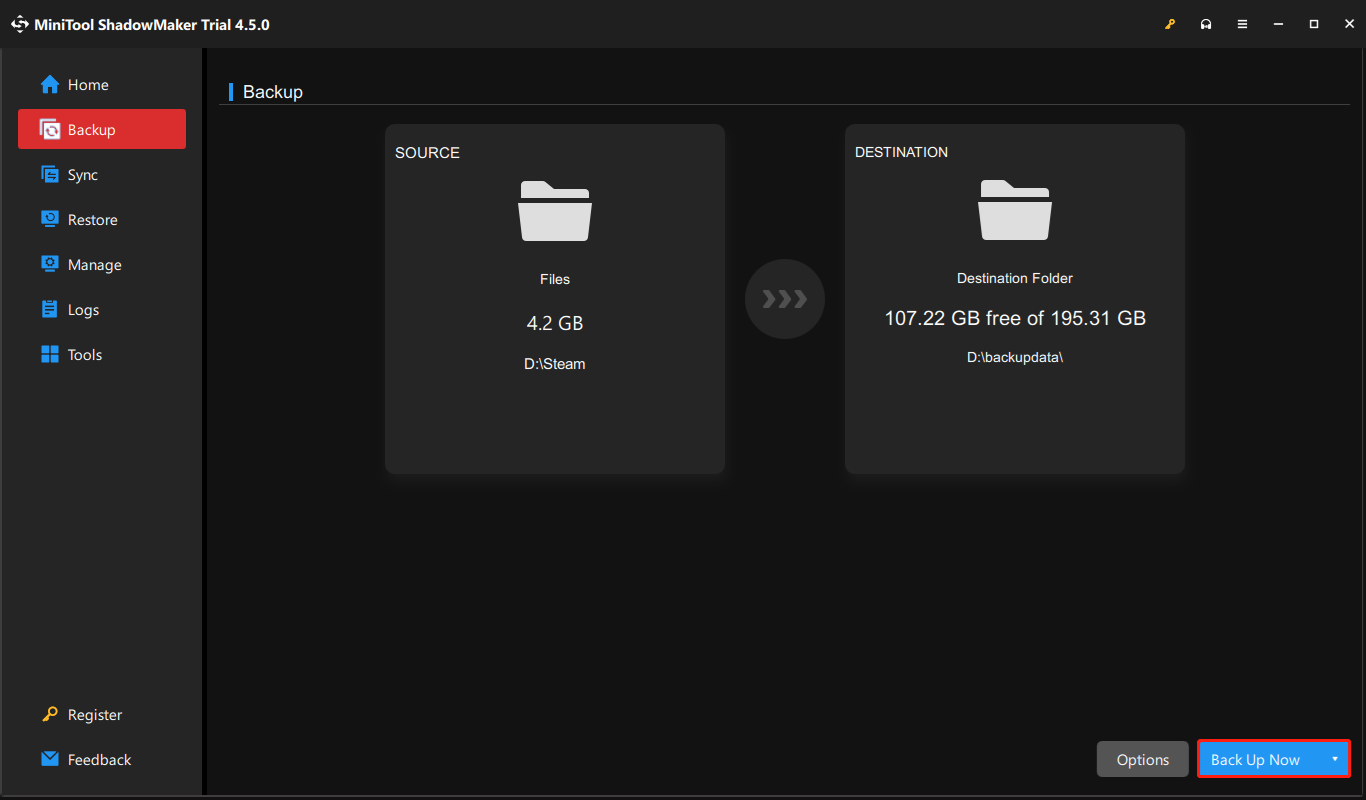
Как удалить/обменять файлы No Man's Sky
Как удалить сохраненный прогресс в No Man's Sky?
Чтобы удалить файл сохранения и начать новую игру, вам нужно перейти в AppData\Roaming\Hello Игры папку и удалите только Hello Games. При перезапуске No Man's Sky автоматически будет сгенерирован новый файл сохранения. Теперь вы можете снова включить Steam Cloud.
Как поменять местами сохраненный прогресс в No Man's Sky?
Чтобы переключиться с одного файла сохранения на другой, замените текущий AppData\Roaming\Hello Игры папку с вашей резервной копией. Убедитесь, что файл резервной копии имеет то же имя, что и раньше, иначе No Man's Sky сгенерирует новый файл сохранения.
Заключительные слова
Некоторые игроки могут восстановить потерянные данные с помощью резервной копии, сохраненной на USB-накопителе, но другим игрокам не так повезло. Таким образом, вам лучше сделать резервную копию сохранений No Man's Sky, узнав местоположение файла сохранения. Затем вы сможете восстановить их, когда столкнетесь с проблемой «No Man's Sky saves missing».






